
Introducció als projectes de pel·lícula a l’iMovie de l’iPad
Després de crear un projecte de pel·lícula, podràs integrar clips de vídeo i fotos, afegir música i efectes de so, afegir un fons, gravar una veu en off, ajustar el vídeo en mode de cine i fins i tot aplicar filtres o un tema per donar un aspecte professional al teu projecte.
La línia de temps és on es mostren, com a miniatures i en seqüència a sota del visor, tots els teus clips de vídeo i fotos. Pots seleccionar clips a la línia de temps per editar‑los. Els projectes de pel·lícula ofereixen la selecció completa de les potents eines d’edició de la línia de temps de l’iMovie.
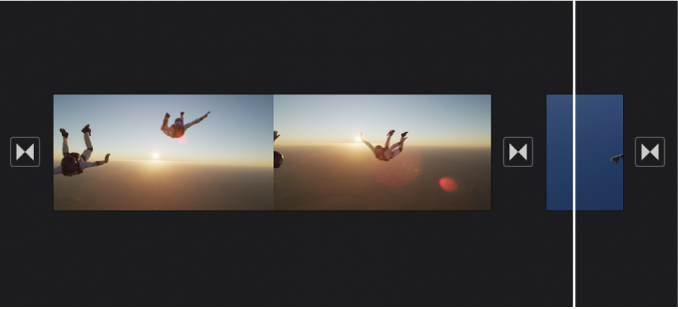
Consell: Si crees un vídeo musical, pots afegir música al projecte primer de tot per poder alinear‑hi els clips de vídeo. Consulta Afegir música i pistes de so a l’iMovie de l’iPad.
Si ets en una configuració de classe i estàs utilitzant un iPad en mode d’iPad compartit, els teus projectes es desaran automàticament a l’iCloud Drive en lloc de fer‑ho a l’iPad.
Nota: Per als centres educatius que fan servir un iPad compartit, l’iMovie està dissenyat perquè l’utilitzin els alumnes que hagin iniciat sessió en un sol iPad al mateix temps.